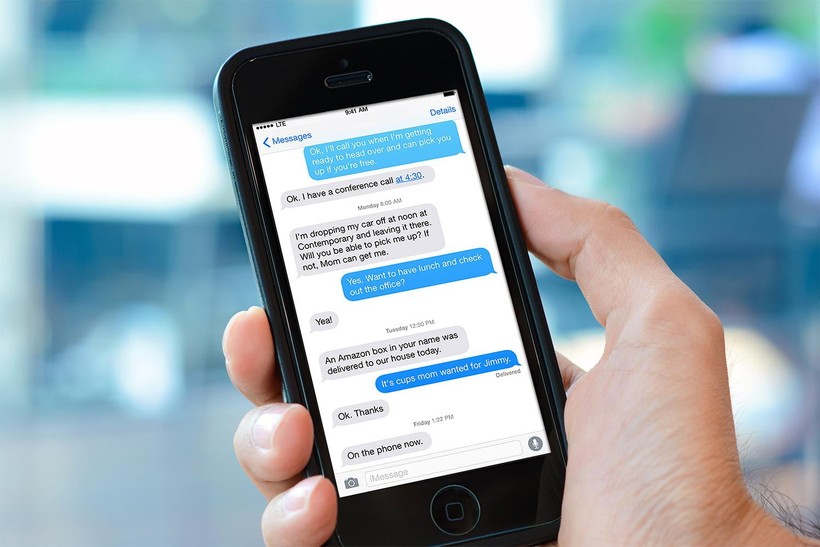
|
| Ảnh minh họa |
iOS 11 mang đến rất nhiều thay đổi đối với iMessage. Mặc dù một vài tính năng đã được giới thiệu từ iOS 10, iOS 11 chắc chắn sẽ mang đến nhiều trải nghiệm tốt hơn, tinh tế hơn cho iMessage.
1. Tính năng bàn phím một tay

Tính năng cực kỳ tiện dụng dành cho những người có bàn tay nhỏ hoặc phải sử dụng điện thoại bằng một tay. Hãy thử tưởng tượng bạn đi vào văn phòng một tay cầm cốc cà phê nóng, một tay cầm điện thoại, vừa lúc đó lại nhận được tin nhắn từ "gấu bự" cần trả lời ngay-và-lập-tức. Bấm và giữ vào biểu tượng emoji và chọn kiểu bàn phím muốn dùng trong 3 tùy chọn: bình thường, lệch trái hoặc lệch phải. Việc soạn tin nhắn với một tay thật dễ dàng.
2. App Drawer mới trên iMessage

iOS 10 đã giới thiệu App Store mới cho iMessage, đến iOS 11 đã hiệu chỉnh lại App Drawer. Nó hiện được hiển thị dưới dạng một hàng ngang ở cuối màn hình của một cuộc trò chuyện trong tin nhắn. Bạn có thể vuốt qua hàng ứng dụng để xem các ứng dụng và nhãn dán mà bạn đã tải xuống để sử dụng. Nếu muốn thêm nhiều ứng dụng vào iMessage, bấm vào biểu tượng App Store. Bạn sẽ nhìn thấy sticker, ứng dụng, game có sẵn. Nếu muốn thay đổi thứ tự hay gỡ ứng dụng khỏi iMessage, cuộn xuống cuối cùng, tại đây có nút bấm More. Bấm vào để bổ sung, xóa hay tìm kiếm các ứng dụng trong iMessage.
3. Hiệu ứng iMessage

Hiệu ứng iMessage được giới thiệu trên iOS 10 đã làm thay đổi tích cực cho iMessage. iOS 11 có thêm hai hiệu ứng mới, cụ thể là “Echo” và “Spotlight”. Spotlight nhấn mạnh nội dung của bạn khi đặt nó trong một mảng sáng, làm tối xung quanh, trong khi Echo hiển thị nhiều bong bóng trò chuyện mà nội dung tin nhắn nằm trong các biểu tượng bong bóng đó.
4. Apple Pay

Với iOS 11, người dùng được phép gửi và nhận tiền bằng Apple Pay Cash từ iMessage. Bạn nhấn vào icon Apple Pay trên khay ứng dụng trong iMessage, sau đó đặt số tiền thanh toán, bấm vào một trong hai yêu cầu để chấp thuận giao dịch. Các hoạt động thanh toán với Apple Pay Cash sẽ yêu cầu xác thực bởi Touch ID.
5. Không gian lưu trữ của iMessage

iOS 11 hỗ trợ bạn xóa các tệp đính kèm lớn và file cũ chiếm nhiều dung lượng bộ nhớ trên iMessage. Chọn Settings – General – iPhone Storage – Messages - Review large attachments. Lúc này bạn có thể xem tất cả các tập đính kèm iMessage có dung lượng lớn được lưu trữ trên thiết bị iOS. Đơn giản chỉ cần nhấn Delete để xóa chúng khi không sử dụng.
6. Tắt tiếng thông báo

Nếu bạn cảm thấy phiền phức khi cứ 30 giây lại nhận được thông báo iMessage từ các nhóm, chỉ cần vuốt sang trái lên một cuộc trò chuyện và chọn Hide Alerts (Ẩn thông báo) là bạn sẽ hoàn toàn thư thái mà không lo bị làm phiền.
7. Đồng bộ hóa tin nhắn với iCloud

Khi bạn xóa tin nhắn trên điện thoại nhưng nó vẫn còn hiển thị trên Mac và iPad. Apple đã bổ sung một tính năng cho iOS 11, cho phép người dùng đồng bộ hóa tin nhắn của họ với iCloud. Vì vậy, nếu bạn xóa một tin nhắn trên một thiết bị nào đó, thì nó cũng sẽ tự động được xóa khỏi tất cả các thiết bị khác mà bạn đã đăng nhập. Tính năng này cũng tiết kiệm rất nhiều dung lượng lưu trữ của máy vì tất cả tin nhắn của bạn sẽ được lưu trữ trong đám mây. Bạn sẽ không còn phải lo lắng ai đó sử dụng máy tính và nhìn thấy những tin nhắn bí mật của bạn nữa.

































